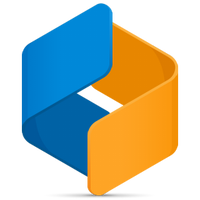10-08-2021
10:46
(Senest opdateret
17-07-2023)
Søg
Aktivér forslag
Med automatiske forslag kan du hurtigere indsnævre din søgning, idet der gives forskellige forslag mens du skriver.
Log på
Mine produkter
Hjælp
Log på eller tilmeld dig som ny bruger
for automatisk at få relevante produkter
Log på eller tilmeld dig som ny bruger
for automatisk at få relevante produkter
Vejledninger i Visma.net ERP
Indstillinger
- Mine bidrag
- Abonner
- Marker med bogmærke
Viser tråde med mærkaten autoinvoice.
Vis alle tråde
Sortér efter:
- 0 Svar
- 0 ros
- 208 Visninger
06-07-2022
07:05
(Senest opdateret
07-07-2023)
- 0 Svar
- 0 ros
- 176 Visninger
06-11-2020
11:32
(Senest opdateret
07-07-2023)
- 0 Svar
- 0 ros
- 185 Visninger
Mærkater
-
Approval
2 -
autoinvoice
3 -
AutoPay
12 -
Bank
9 -
Brugeradgang
5 -
Budget
3 -
Expense
4 -
Finans - Regnskab & Moms
9 -
Forespørgsel
3 -
Indstillinger
8 -
Kunder
10 -
Leverandør
10 -
Logistik
10 -
Løn
1 -
Privacy
1 -
SKAT
1 -
Visma Connect
1
Brugbare sider
Copyright © 2019 Visma.com. All rights reserved.